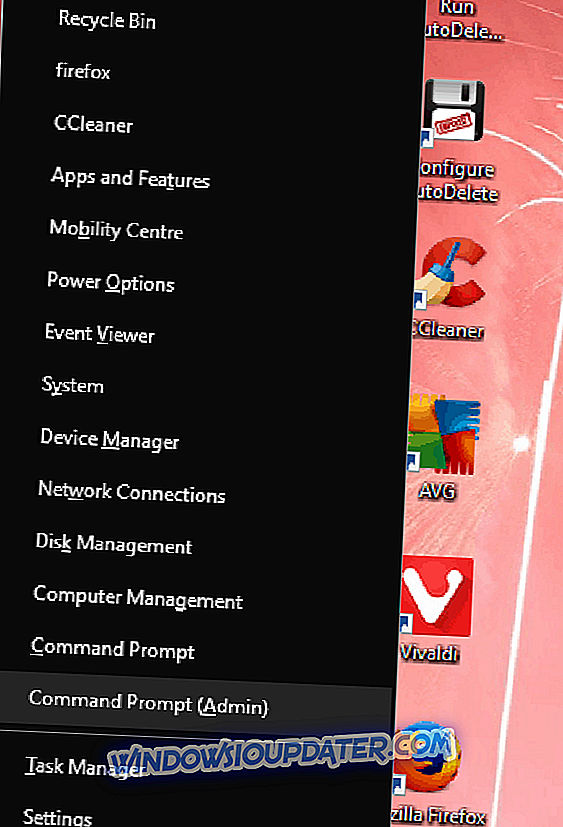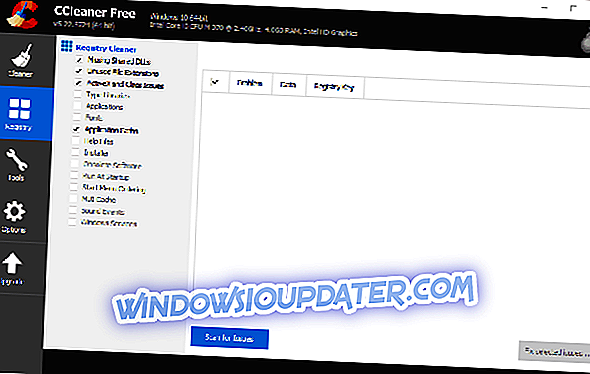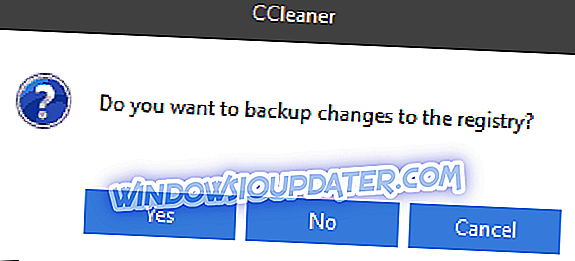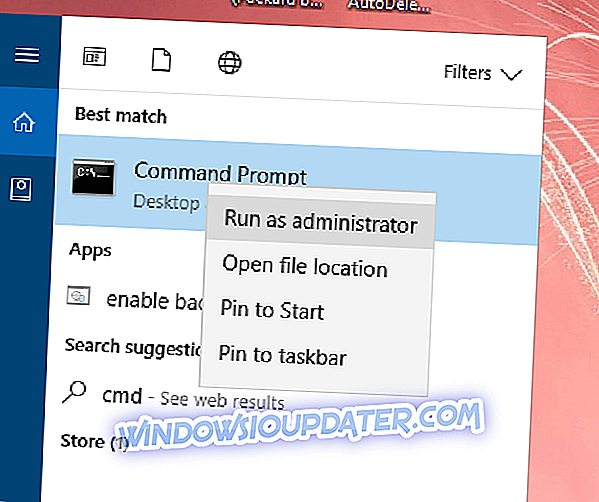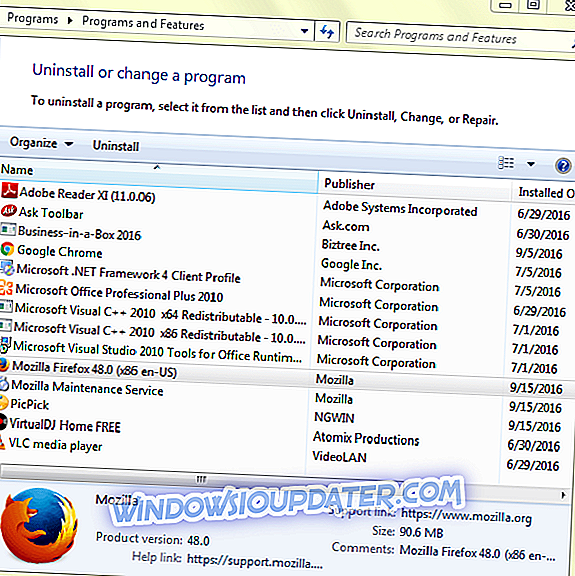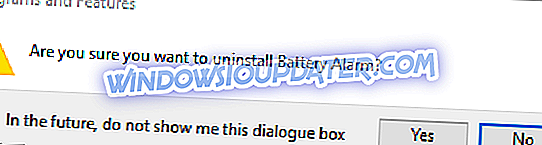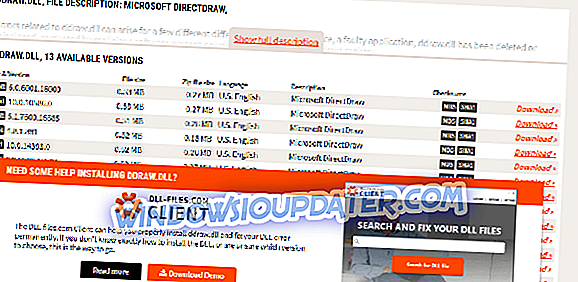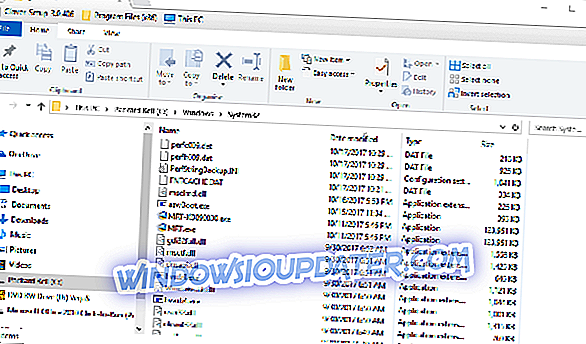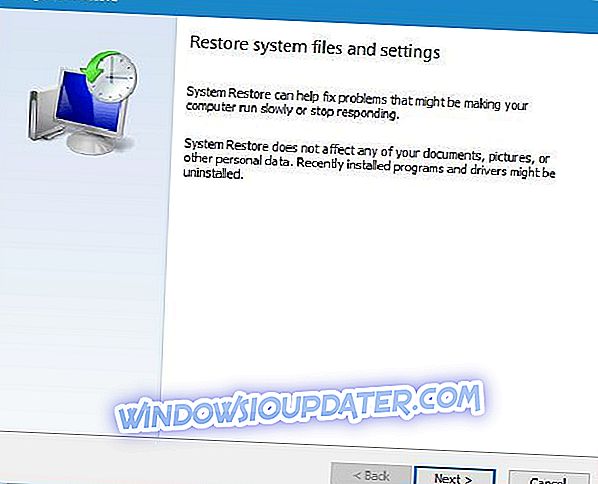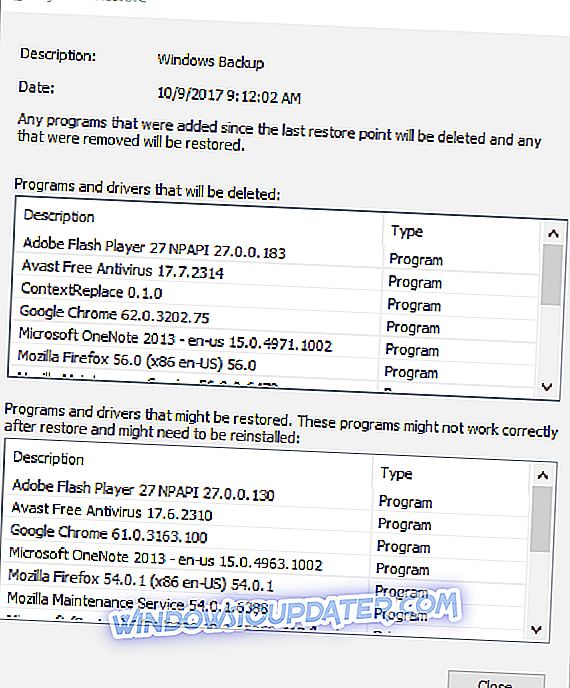Ddraw.dll là tệp Thư viện liên kết động mà DirectX cần cho đồ họa 2D. Nó là một tệp hệ thống dùng chung rất cần thiết cho phần mềm đa phương tiện. Nếu tập tin đó bị xóa hoặc bị hỏng, bạn chắc chắn sẽ gặp phải một số vấn đề về phần mềm.
Thiếu lỗi ddraw.dll là một trong những vấn đề DLL phổ biến hơn trả về thông báo lỗi, ứng dụng này không thể khởi động vì ddraw.dll bị thiếu trong máy tính của bạn. Giáo dục
Nếu bạn từng gặp thông báo lỗi đó hoặc một dòng tương tự, một số chương trình đa phương tiện của bạn sẽ không chạy. Các lỗi ddraw.dll này có thể là do phần mềm độc hại, các mục đăng ký bị hỏng hoặc không hợp lệ, phiên bản DirectX lỗi thời, các tệp hệ thống bị hỏng hoặc một tệp ddraw.dll đã bị xóa.
Như vậy, có rất nhiều bản sửa lỗi tiềm năng cho lỗi rút tiền bị thiếu. Đây là một vài độ phân giải có thể sẽ khắc phục lỗi ddraw.dll bị thiếu trong Windows 10.
Ddraw.dll bị thiếu trên Windows 10? Đây là cách khắc phục
- Duyệt vi rút
- Chạy Quét hệ thống kiểm tra tệp
- Quét sổ đăng ký
- Đăng ký lại tập tin rút tiền
- Cài đặt lại phần mềm
- Lưu Ddraw.dll mới vào Windows
- Đưa Windows trở lại điểm khôi phục
1. Quét phần mềm độc hại
Các tập tin DLL là một mục tiêu thường xuyên cho phần mềm độc hại. Như vậy, phần mềm độc hại có thể chịu trách nhiệm cho lỗi ddraw.dll bị thiếu. Để xóa phần mềm độc hại khỏi Windows, hãy thêm tiện ích chống vi-rút vào HĐH. Bạn có thể quét và xóa phần mềm độc hại bằng Malwarebytes, phiên bản phần mềm miễn phí bị loại bỏ. Nhấn nút Tải xuống miễn phí trên trang chủ này để thêm phiên bản dùng thử vào Windows, sau đó nhấp vào nút Quét ngay của Malwarebytes để quét và xóa phần mềm độc hại.

2. Chạy Quét kiểm tra tệp hệ thống
Nếu phần mềm độc hại thực sự đã làm hỏng tệp rút tiền, Trình kiểm tra tệp hệ thống cũng có thể sửa chữa nó. Công cụ sẽ quét các tập tin hệ thống và thay thế bất kỳ tập tin bị hỏng bằng một bản sao được lưu trữ. Bạn có thể sử dụng SFC trong Windows 10 như sau.
- Nhấn phím Win key + X để mở Command Prompt từ menu Win + X.
- Sau đó chọn Dấu nhắc lệnh (Quản trị viên) để mở Lời nhắc.
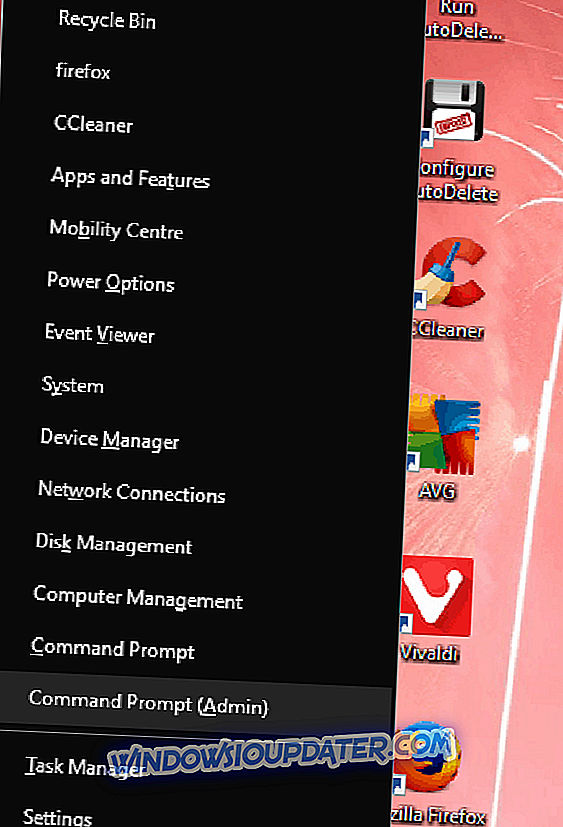
- Trước tiên, hãy chạy công cụ Quản lý Dịch vụ và Hình ảnh Triển khai bằng cách nhập 'DISM.exe / Trực tuyến / Dọn dẹp hình ảnh / Khôi phục sức khỏe' trong Dấu nhắc Lệnh; và nhấn phím Return.
- Nhập 'sfc / scannow' và nhấn Return để bắt đầu quét Trình kiểm tra tệp hệ thống.
- Quá trình quét SFC có thể mất tới nửa giờ. Khởi động lại Windows nếu WRP không sửa chữa một số tệp.

3. Quét sổ đăng ký
Sổ đăng ký thường có thể là nguồn gốc của lỗi tệp DLL. Đây có thể là trường hợp có các mục đăng ký không hợp lệ cho ddraw.dll. Bạn có thể quét và sửa chữa các mục đăng ký bằng phần mềm tiện ích của bên thứ ba như CCleaner. Đây là cách bạn có thể quét sổ đăng ký với CCleaner phần mềm miễn phí.
- Nhấn nút Tải xuống trên trang web này để lưu trình cài đặt CCleaner vào Windows.
- Mở trình cài đặt CCleaner để thêm phần mềm tiện ích vào Windows.
- Nhấp vào biểu tượng CCleaner để mở cửa sổ của phần mềm.
- Nhấp vào Đăng ký để mở trình dọn dẹp sổ đăng ký của CCleaner được hiển thị ngay bên dưới.
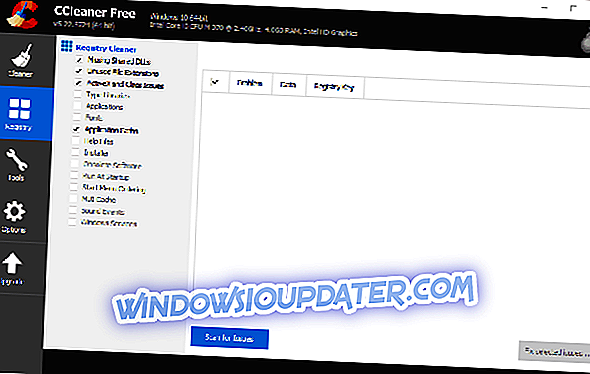
- Lưu ý rằng trình dọn dẹp registry bao gồm hộp kiểm Thiếu DLL được chia sẻ . Chọn Thiếu các DLL được chia sẻ cùng với tất cả các hộp kiểm khác để quét kỹ lưỡng nhất.
- Đầu tiên, nhấp vào tùy chọn Quét các vấn đề, sẽ quét các vấn đề về đăng ký.
- Sau đó nhấn nút Khắc phục sự cố đã chọn để sửa chữa các mục đăng ký được liệt kê.
- Một hộp thoại mở ra yêu cầu sao lưu sổ đăng ký. Bấm Có để tạo bản sao lưu, chọn thư mục cho tệp và nhấn nút Lưu .
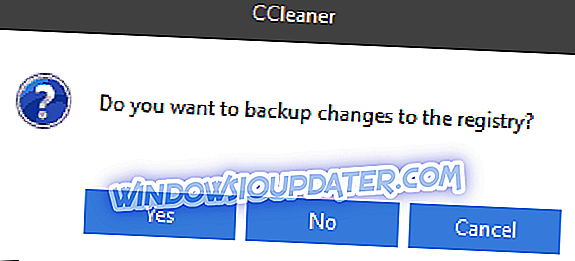
- Sau đó nhấn nút Khắc phục tất cả các sự cố đã chọn để xác nhận thêm để sửa chữa sổ đăng ký.
4. Đăng ký lại tập tin rút tiền
Reg dọa, nếu không thì là Máy chủ Đăng ký, là một công cụ Windows khác có thể có ích để sửa lỗi DLL. Nó có thể là trường hợp tập tin rút tiền bị hỏng các tài liệu tham khảo đăng ký, mà bộ đệm có thể sửa. Bạn có thể đăng ký lại tập tin rút tiền với các bộ đệm thông qua Dấu nhắc lệnh như sau.
- Đầu tiên, nhấn nút Cortana trên thanh tác vụ Windows 10.
- Nhập 'cmd' vào hộp tìm kiếm của Cortana.
- Bấm chuột phải vào Dấu nhắc Lệnh và chọn Chạy với tư cách quản trị viên để mở.
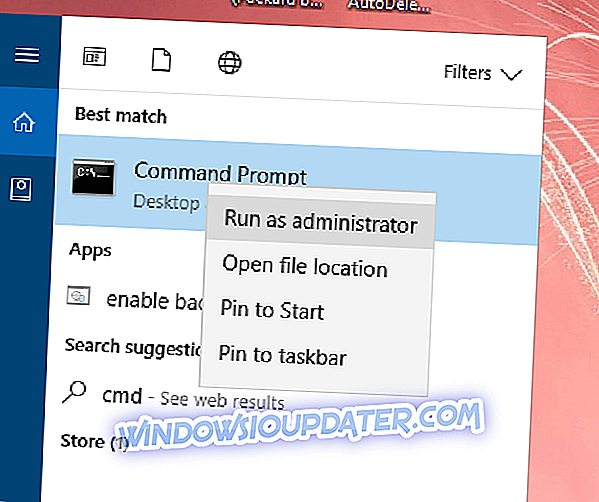
- Nhập 'bộ đệm / u ddraw.dll' trong cửa sổ Nhắc và bấm phím Quay lại.
- Sau đó, nhập 'personas ddraw.dll' và nhấn Enter để đăng ký lại DLL.

5. Cài đặt lại phần mềm
Nếu một chương trình cụ thể trả về lỗi ddraw.dll bị thiếu, cài đặt lại phần mềm có thể khắc phục sự cố. Thông báo lỗi DLL bị thiếu cũng gợi ý rằng bạn cài đặt lại chương trình. Phần mềm có thể không được cài đặt chính xác, điều này sẽ khiến phần mềm bị hỏng. Bạn có thể cài đặt lại chương trình như sau.
- Mở Run bằng cách nhấn phím Win + phím nóng R.
- Nhập 'appwiz.cpl' trong Run và nhấn Enter để mở tab Bảng điều khiển được hiển thị ngay bên dưới.
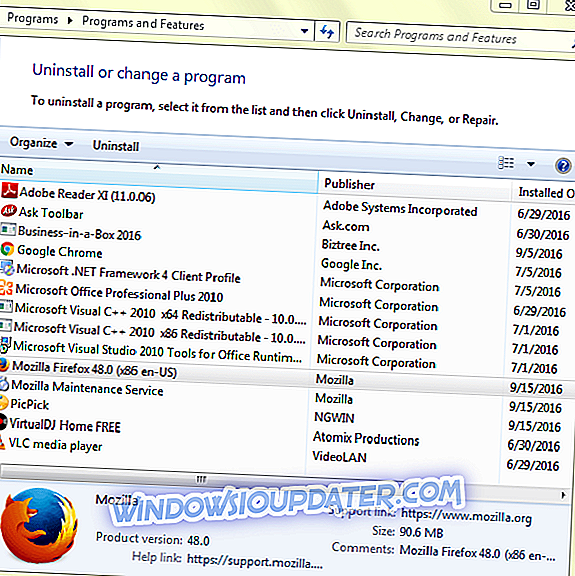
- Chọn chương trình trả về lỗi DLL.
- Nhấn nút Gỡ cài đặt để xóa chương trình.
- Bấm Có trên hộp thoại Chương trình và Tính năng để xác nhận rằng bạn chắc chắn về việc xóa phần mềm.
- Sau đó, cài đặt lại chương trình với trình hướng dẫn thiết lập.
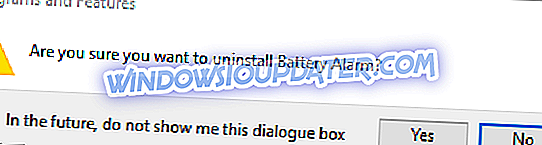
6. Lưu Ddraw.dll mới vào Windows
Thông báo lỗi nói rằng ddraw.dll bị thiếu, vì vậy đây thực sự có thể là trường hợp tệp đã bị xóa. Cách dễ dàng để kiểm tra là nhập 'ddraw.dll' vào hộp tìm kiếm Cortana, tệp này sẽ tìm thấy tệp như trong ảnh chụp nhanh bên dưới. Nếu tệp đã bị xóa, bạn có thể tải xuống một bản sao khác của ddraw.dll - nhưng chỉ làm như vậy từ các nguồn có uy tín.

DLL-Files.com là một trong những trang web uy tín hơn cho các tệp DLL. Trang web này bao gồm một kho chứa các tệp DLL cho các nền tảng Windows 64 và 32 bit. Bạn có thể lưu một ddraw.dll mới vào Windows từ trang web đó như sau.
- Nhấp vào liên kết này để mở DLL-Files.com.
- Nhập 'ddraw.dll' trong hộp tìm kiếm của trang web và nhấp vào nút Tìm kiếm tệp DLL .
- Sau đó nhấp vào ddraw.dll để mở danh sách các phiên bản tệp rút tiền.
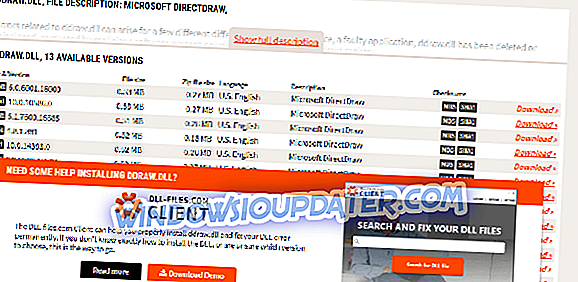
- Nhấp vào tùy chọn Tải xuống bên cạnh tệp ddraw.dll cho nền tảng của bạn.
- Ddraw.dll sẽ lưu dưới dạng ZIP, bạn có thể trích xuất bằng cách chọn ZIP và nhấn nút Trích xuất tất cả trong File Explorer.
- Sau đó di chuyển ddraw.dll sang thư mục C:> Windows> System32 được hiển thị ngay bên dưới.
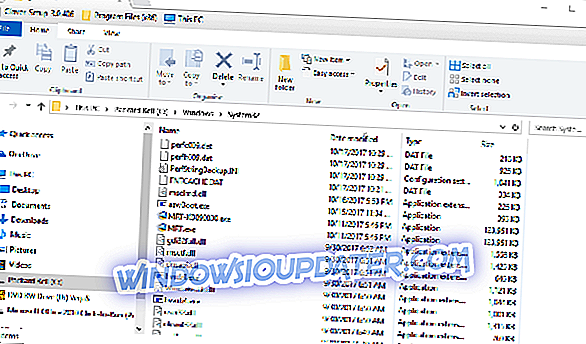
- Khởi động lại máy tính để bàn hoặc máy tính xách tay của bạn.
- Bạn cũng có thể cần phải đăng ký tệp rút tiền bằng cách nhập 'personas ddraw.dll' trong Dấu nhắc lệnh.
7. Cuộn Windows trở lại điểm khôi phục
Khôi phục hệ thống cung cấp một trong những cách khắc phục tốt nhất cho lỗi DLL. Điều này sẽ hoàn tác các thay đổi được thực hiện đối với các tệp hệ thống và đưa các cài đặt đăng ký trở lại ngày điểm khôi phục đã chọn. Đây là cách bạn có thể sử dụng công cụ Khôi phục Hệ thống trong Windows 10.
- Nhập 'rstrui' trong Run và nhấp OK để mở cửa sổ ngay bên dưới.
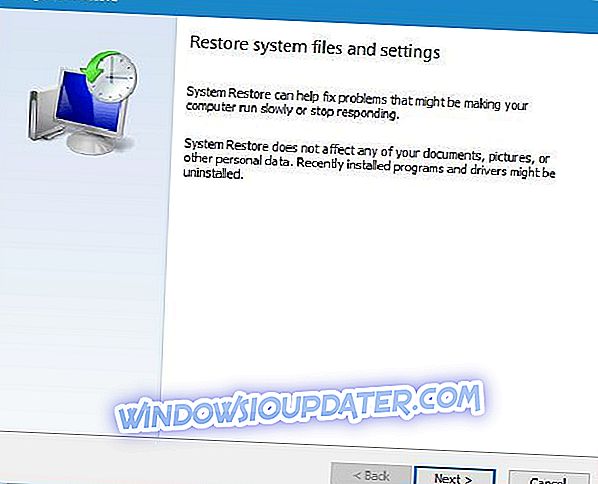
- Nhấn Next để mở danh sách các điểm khôi phục.
- Chọn một điểm khôi phục trước lỗi rút tiền bị thiếu.
- Để kiểm tra phần mềm nào sẽ bị mất sau khi khôi phục Windows, nhấn nút Quét tìm các chương trình bị ảnh hưởng . Tùy chọn đó sẽ mở cửa sổ bên dưới hiển thị cho bạn phần mềm được thêm sau điểm khôi phục đã chọn.
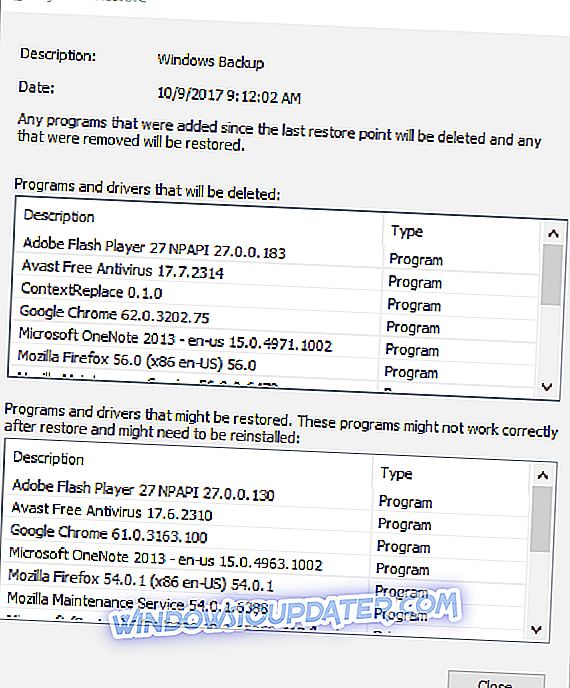
- Nhấn nút Tiếp theo và nhấp vào tùy chọn Kết thúc và Có để xác nhận điểm khôi phục hệ thống đã chọn của bạn.
Đó là một số biện pháp khắc phục tốt nhất cho vấn đề thiếu ddraw.dll. Ngoài các độ phân giải đó, phần mềm sửa lỗi DLL như DLL Suite, DLL Tool và DLL-files Fixer cũng có thể giải quyết vấn đề. Kiểm tra bài viết này để biết thêm chi tiết về cách sửa lỗi DLL.
Lưu ý của biên tập viên: Bài đăng này ban đầu được xuất bản vào tháng 11 năm 2017 và kể từ đó đã được tân trang lại hoàn toàn và cập nhật cho sự mới mẻ, chính xác và toàn diện.